Python Tkinter的PDF查看器
Python以其庞大的库和扩展集而闻名,每个库和扩展都有不同的特征、属性和用例。为了处理PDF文件,Python提供了 PyPDF2 工具包,它能够处理、提取、合并多个页面、加密PDF文件等等。这是一个非常有用的包,用于管理和操纵文件流,例如PDF。使用PyPDF2,我们将创建一个Tkinter应用程序,通过要求用户从本地目录选择并打开PDF文件来读取PDF文件。
要创建应用程序,我们将按照下面给出的步骤进行 −
- 通过在命令Shell中输入
pip install PyPDF2
安装要求。安装完成后,在Notebook中使用 import Pypdf2 导入库。
* 导入 filedialog 以创建一个对话框,从本地目录中选择文件。
- 创建一个文本窗口小部件,并向其添加一些菜单,如打开、清除和退出。
-
为每个菜单定义一个函数。
-
定义一个打开文件的函数。在此函数中,首先我们将使用PdfFileReader(file)读取文件。然后,从文件中提取页面。
-
将内容插入文本框中。
-
为退出菜单定义函数。
例子
#导入所需库
import PyPDF2
from tkinter import *
from tkinter import filedialog
#创建一个tkinter框架实例
win= Tk()
#设置几何图形
win.geometry("750x450")
#创建一个文本框
text= Text(win,width= 80,height=30)
text.pack(pady=20)
#定义一个清除文本的函数
def clear_text():
text.delete(1.0, END)
#定义一个打开pdf文件的函数
def open_pdf():
file= filedialog.askopenfilename(title="选择一个PDF文件", filetype=(("PDF文件","*.pdf"),("所有文件","*.*")))
if file:
#打开PDF文件
pdf_file= PyPDF2.PdfFileReader(file)
#选择要阅读的页面
page= pdf_file.getPage(0)
#获取页面的内容
content=page.extractText()
#添加内容到文本框
text.insert(1.0,content)
#定义退出窗口的函数
def quit_app():
win.destroy()
#创建一个菜单
my_menu= Menu(win)
win.config(menu=my_menu)
#向菜单中添加下拉菜单
file_menu=Menu(my_menu,tearoff=False)
my_menu.add_cascade(label="文件",menu= file_menu)
file_menu.add_command(label="打开",command=open_pdf)
file_menu.add_command(label="清除",command=clear_text)
file_menu.add_command(label="退出",command=quit_app)
win.mainloop()
输出
运行上面的代码将显示一个全面的tkinter应用程序。它具有打开文件、清除文件和退出以终止应用程序的功能。
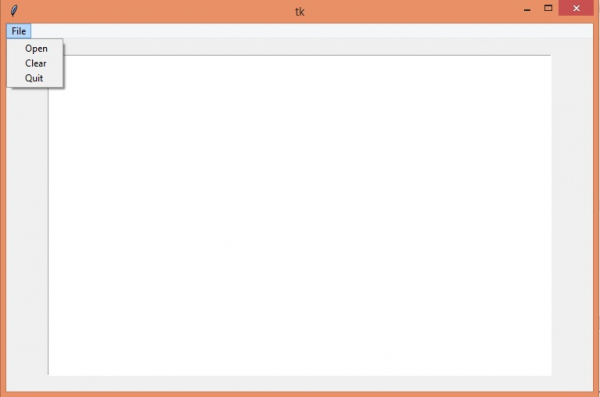
点击应用程序左上角的”文件”菜单,在文本框中打开一个新的PDF文件。
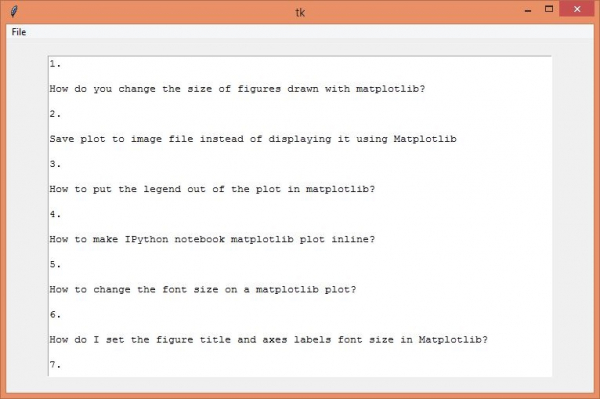
 极客教程
极客教程